Masaüstünde, iPhone'da ve Android'de Metne GIF Eklemenin Güvenilir Yolları [KANITLANMIŞ]
Akranlar arasında GIF göndermek bugün web'de popüler oldu. Günümüzde sosyal medya meraklıları, kısa bir mesajla daha fazla duygu veya bağlam ekledikleri için GIF'lerle ilgileniyorlar. GIF'leri kullanarak eğlenceli yanlarını gösterebilirler ve herhangi bir sosyal medya hesabında kolayca paylaşılırlar. Yine de, tüm insanlar bilmiyor bir metne GIF nasıl eklenir İleti. Aşağıdaki çeşitli talimatları kullanarak metne GIF eklemenin yollarını öğrenin.
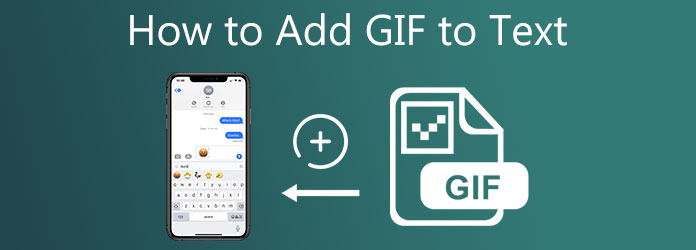
Animasyonlu GIF'leri kullanırken, arkadaşlarınızla sohbeti eğlenceli ve havalı hale getirmek için doğru GIF'i kullanmak çok önemlidir. GIF kullanmanın iyi yanı, çok yönlü olmalarıdır. kullanarak GIF'inizi oluşturabilirsiniz. Video Ultimate Dönüştürücü. Aracı kullanarak, metin ekleyerek, filtreler ve efektler uygulayarak, yazı tipi boyutunu ve rengini değiştirerek GIF yapabilirsiniz. Dahası, GIF'in kendisine de fotoğraf ekleyebilirsiniz. Bu yazılımla ilgili en iyi şey, yeni başlayanların bile aracı kullanmakta zorlanmayacağı basit bir arayüze sahip olmasıdır. Bu arada, hemen Video Converter Ultimate kullanarak GIF'ler oluşturmak için aşağıda belirtilen adımları izleyin.
Ana Özellikler
GIF oluşturucuyu yükleyin
Başlamak için, Video Converter Ultimate'ı indirip yüklemek için yukarıdaki indirme düğmelerini tıklayın. Aksi takdirde, bir tarayıcı başlatın ve aracın ana web sitesine gidin. Yazılımı masaüstünüze kurun ve çalıştırın.
GIF'e dönüştürmek istediğiniz dosyayı ekleyin
Aracı çalıştırdıktan sonra, arayüzün üst kısmındaki menü çubuğundaki Araç Kutusu sekmesine gidin ve GIF Maker. Daha sonra, kullanarak Fotoğraftan GIF'e düğmesini tıklayın, resmi klasörden ekleyin.

Çıktı ayarlarını değiştirin
The Çıktı Ayarı hareketsiz görüntüyü yükledikten sonra kutusu görünecektir. Bu bölüm formatı, çözünürlüğü, kare hızını ve yakınlaştırma modunu değiştirebilir. seçin OK İşiniz bittiğinde yapılan tüm değişiklikleri kaydetmek için düğmesine basın.

Süreyi değiştirmeye başlayın
Ardından, arayüzün sağ alt köşesindeki Süreyi değiştir her karenin süresini değiştirmek için karenin kendisindeki düğmesine basın. Çerçevenin ne kadar süre görüneceği tamamen size kalmış. Süre iletişim kutusunda GIF'inizin kare başına tam saniyesini belirtin. Bitirdiğinizde, tıklayın Tamam düğmesine basın.
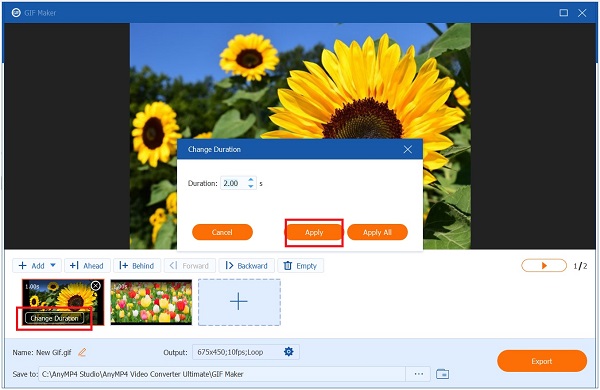
GIF'i yeniden adlandır
Animasyonlu GIF'i dönüştürmeden önce, simgesine tıklayarak dosya adını değiştirebilirsiniz. Kalem arayüzün sol alt kısmındaki düğme.

GIF'i dışa aktar
Son olarak, Ihracat sekmesini açın ve dosyayı kaydetmeden önce formatı iki kez kontrol edin. Dosyanın GIF biçiminde olduğundan emin olun.

İşletim sistemi tarafından sağlanan varsayılan klavyede bulunan kapsamlı GIF koleksiyonu sayesinde GIF'leri mesajlara eklemek kolaydır. iPhone kullanarak metne GIF ekleme konusunda bu adımları izleyin.
Başlamak için iPhone'unuzda iMessage uygulamanızı açın. GIF'in görünüp indirilmesi için iPhone'un internete bağlı olduğunu unutmayın.
Ardından, istediğiniz animasyonlu GIF'i göndermek istediğiniz kişiyi seçin.
Bundan sonra, bulun
Son olarak, simgesine basarak animasyonlu GIF'i gönderin. Gönder Ekranın sağ köşesindeki yeşil yuvarlak oku simgeleyen düğme.
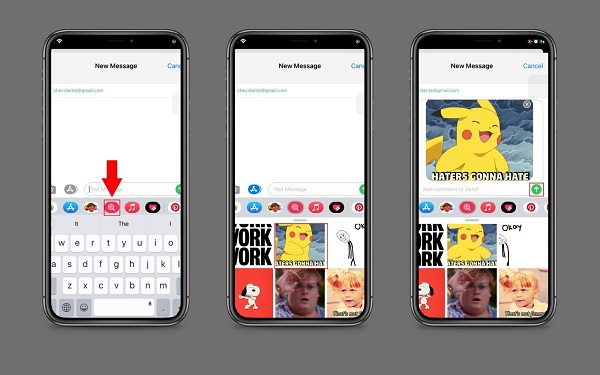
Android telefonlarda, yaşıtlarınızla farklı animasyonlu GIF'leri değiş tokuş edebileceğiniz yerleşik bir mesajlaşma uygulaması bulunur. Bir Google klavye kullanıyorsanız, telefonunuzdaki tüm hareketli GIF'lere kolayca erişebilirsiniz. Bunun iyi yanı, anahtar kelimelerini yazarak istediğiniz GIF'i arayabilmenizdir. Aşağıda özetlenen adımları izleyerek kısa mesaj yoluyla bir GIF gönderebilirsiniz:
Başlamak için android telefonunuzda yerleşik Mesaj uygulamasına gidin. Telefonunuzda animasyonlu GIF'i göndermek istediğiniz kişiyi seçin.
Ardından, bulun ve Artı (+) Ekranın sol alt köşesinde bulunan düğme.
tıklandığında Artı (+) düğmesini göreceksiniz GIF arama sekmesi. Tıkla GIF arama sekmesine gidin ve şimdi istediğiniz GIF'i arayabilirsiniz. GIF'i seçtikten sonra, tercih edilen GIF'e tıklayın.
Son olarak, Gönder animasyonlu GIF'i alıcıya göndermek için
Bahşiş: Göndermeden önce GIF'e metin veya mesaj ekleyebilirsiniz.
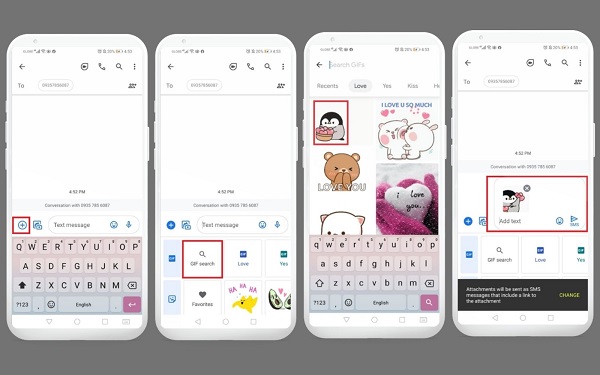
Genişletilmiş Okuma
GIF Hareketli Dosyalarını AVI Online'a Dönüştürmenin En İyi 3 Ücretsiz Yöntemi
PC/Mac/iOS/Android'de GIF'i MP4'e Dönüştürmek için Uygulanabilir Eğitim
Neden kısa mesajla GIF gönderemiyorum?
Kısa mesajda GIF gönderemediyseniz, bunun nedeni yerleşik mesajlaşma uygulamanızdaki bir sorun olabilir. İnternete bağlı değil, telefonda veri yok, uygulama güncel değil veya telefonun yeniden başlatılması gerekiyor olabilir. Her şeyden önce, sorun giderme.
GIF'lerim neden çalışmıyor?
Animasyonlu GIF dosyalarını görüntülemek için bunlara Önizleme/Özellikler penceresinden erişin. Bunu yapmak için animasyonlu GIF dosyasını seçin ve ardından Görünüm menüsünden Önizleme/Özellikler'i tıklayın. Animasyonlu GIF oynamazsa, onu koymak istediğiniz koleksiyona yeniden kaydetmeyi deneyin.
GIF'lerim neden Google'da görünmüyor?
Google hesabınızdan çıkış yapmanız ve tekrar oturum açmanız gerekiyor. Şu adımları izleyin: Henüz yapmadıysa cihazınızı yeniden başlatın. Lütfen Wi-Fi bağlantınızın çalıştığını ve düzgün çalıştığını doğrulayın. Bilgisayarınızın İnternet bağlantısındaki ağ ayarlarını sıfırlamayı deneyin.
bu basit metne GIF ekleme iPhone ve Android'deki mesajlar. Dahası, GIF'ler özelleştirildiğinde daha çekici olur. Yardımıyla Video Ultimate Dönüştürücü, parmağınızın ucunda kendi animasyonlu GIF'inizi oluşturabilirsiniz. Kısa sürede animasyonlu GIF'i sosyal medya hesaplarınızda arkadaşlarınızla paylaşabilir ve çevrimiçi sohbet deneyimini daha iyi hale getirebilirsiniz!
Daha fazla Okuma
Güvenilir GIF Oluşturucularını Tanıyın ve Kolayca GIF Oluşturmayı Öğrenin
En iyi GIF Yapımcılarını mı arıyorsunuz? Daha fazla bakma! Aşağıda, sosyal medya konusunda bilgili kişilerin kullandığı güvenilir GIF uygulamaları yer almaktadır ve GIF'inizi oluşturmaya ilişkin bazı ipuçlarını öğrenin.
VOB Dosyasını GIF'e Dönüştürmenin 3 Kolay Yöntemini Öğrenin
Günümüzde çoğu kullanıcının kullandığı en iyi çevrimdışı ve çevrimiçi dönüştürücü araçlarını kullanarak VOB dosyalarını GIF formatına nasıl dönüştüreceğinize dair çeşitli prosedürlerde uzmanlaşın.
Bir GIF Nasıl Düzenlenir: En İyi GIF Düzenleyicileriyle Yolları Öğrenin
GIF, içinde yaşadığımız ileri teknoloji nedeniyle zaten günlük hayatımızın bir parçası. Bu gönderiyi okuyarak bir GIF'i nasıl düzenleyeceğinizi ve kullanılacak çeşitli araçları öğrenin.
5 Birinci Sınıf GIF Oluşturucu ile Görüntülerden GIF Nasıl Yapılır
Resimlerden GIF yapmaya istekli misiniz? Doğru sayfadasınız! Gelin ve bu izlemesi kolay öğreticiyi izleyerek animasyonlu GIF'lerin nasıl oluşturulacağını öğrenin.